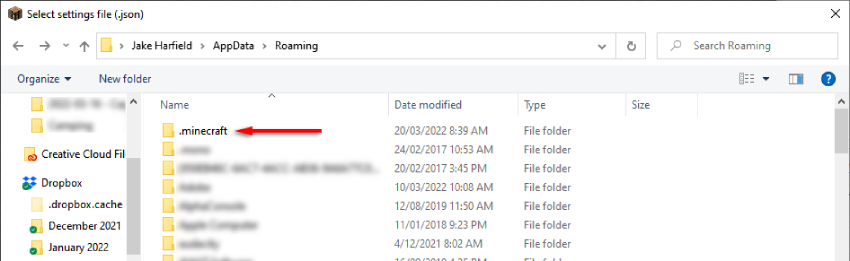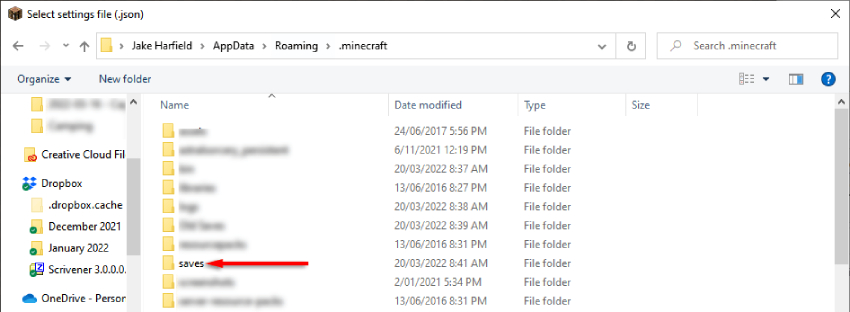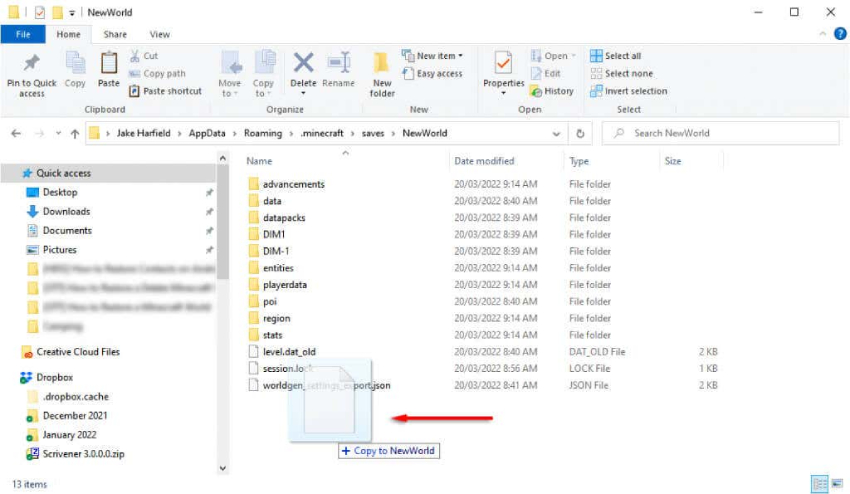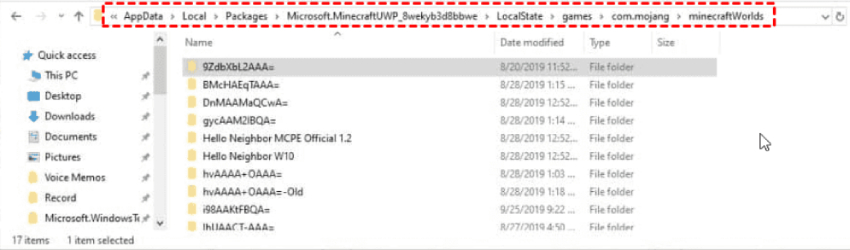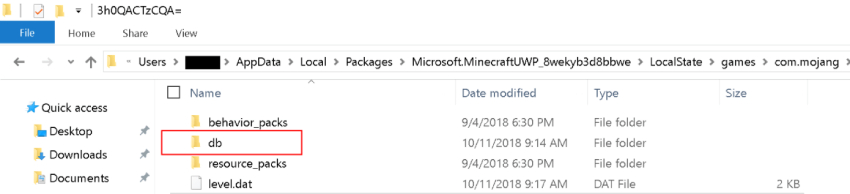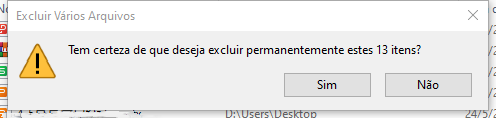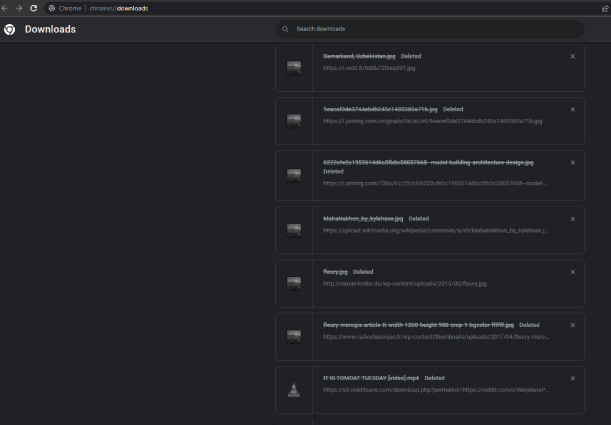Pergunta: É possível recuperar um mundo do Minecraft excluído?“Gente! Preciso da ajuda de vocês urgentemente! Acabei de perder meu mundo do Minecraft para sempre porque esqueci de salvar uma cópia. Estou devastado e desesperado para recuperá-lo, já que era o meu mundo de sobrevivência de um ano com meus amigos. Existe alguma forma de recuperar um mundo do Minecraft que foi excluído por engano? E se sim, como posso fazer para recuperá-lo?”
Embora criar mundos exclusivos no Minecraft possa levar dias ou até semanas, basta um único momento para excluí-los. Se você já se encontrou na situação em que seus mundos Minecraft, nos quais você investiu tanto tempo, desapareceram, não se preocupe. Sempre há maneiras de recuperar mundos do Minecraft que foram excluídos, seja acidentalmente ou intencionalmente, devido a falhas de hardware ou arquivos corrompidos. Neste artigo, abordaremos todas as condições possíveis e forneceremos métodos para recuperar mundos do Minecraft excluídos em dispositivos Windows, PS4 ou móveis.

Parte 1. Como Recuperar Mundos do Minecraft Excluídos do Windows 10/11
Caso esteja jogando Minecraft em seu computador com Windows 10 ou 11, existem três maneiras de recuperar um mundo excluído. Se você tiver feito backup dos seus mundos antes da exclusão, poderá restaurar uma versão anterior a partir do backup. No entanto, se não tiver feito backup, será necessário usar uma ferramenta de recuperação de dados, como o software Tenorshare 4DDiG Data Recovery para encontrar e recuperar os mundos excluídos.
Maneira 1. Recuperar Mundos Excluídos do Minecraft a Partir de um Backup
Existem duas principais versões do Minecraft: a edição Java e a edição Bedrock. As etapas para recuperar um mundo excluído do backup dependerão da edição do Minecraft que você está usando para criar seus mundos em seu computador.
Agora, iremos mostrar em detalhes como recuperar um mundo excluído do Minecraft em diferentes versões do jogo.
Situação 1. Na Edição Java
Caso você tenha feito backups regulares dos seus mundos do Minecraft, o processo de recuperação dos mundos excluídos será bastante simples. Para isso, basta acessar a pasta onde a cópia de backup do mundo está salva e mover os arquivos de backup para a nova pasta de salvamentos do Minecraft. Abaixo, descreveremos os passos necessários para recuperar mundos excluídos da edição Java do Minecraft.
- Primeiro é preciso criar um novo mundo e salvá-lo. Isso irá gerar novos arquivos que serão necessários posteriormente.
- Abra a caixa de diálogo Executar, pressionando simultaneamente as teclas Windows + R.
Digite "%appdata" na caixa de diálogo Executar e pressione Enter. Isso abrirá a pasta AppData.

Clique duas vezes na pasta ".minecraft" que está dentro da pasta AppData.

Abra a pasta "saves". O caminho para a pasta saves deve ser algo como: \Usuários\SeuNome\AppData\Roaming.minecraft\saves.

- Agora, vá até a pasta de backup do mundo e copie os arquivos Level.dat - Level.dat_old - session.lock - e spc.settings.
Remova os mesmos quatro arquivos da pasta do seu novo mundo e substitua-os pelos arquivos que você copiou da pasta de backup.

- Por último, abra o Minecraft e carregue o seu novo mundo. Se tudo foi feito corretamente, o seu mundo excluído deverá estar disponível agora.
Situação 2. Na Edição Bedrock
Esta seção fornecerá todas as orientações que você precisa para recuperar um mundo excluído do Minecraft Edição Bedrock a partir de um backup. Certifique-se de seguir cada etapa com atenção para acessar a pasta onde os mundos são salvos.
- Reinicie o Minecraft e crie um novo mundo com as mesmas configurações do mundo apagado. Depois de salvar o novo mundo e fechá-lo, certifique-se de fechar completamente o Minecraft.
- Abra o Explorador de Arquivos pressionando as teclas Win + E.
- Reinicie o Minecraft e crie um novo mundo com as mesmas configurações do mundo excluído anteriormente. Salve o novo mundo e feche-o antes de fechar completamente o Minecraft.
Com cuidado, acesse a pasta “C:\Users\Sumit\AppData\Local\Packages\Microsoft.MinecraftUWP_8wekyb3d8bbwe\LocalState\games\com.mojang\minecraftWorlds” em seu computador.

Após chegar à pasta MinecraftWorlds mencionada anteriormente, clique duas vezes na pasta db.

- Dirija-se à pasta do mundo excluído do Minecraft e abra sua pasta db. Em seguida, copie todo o conteúdo presente dentro da pasta db.
- Depois de sair da pasta db, vá até a pasta db do novo mundo do Minecraft que você criou com as mesmas configurações mencionadas no Passo 1. Cole os arquivos que foram previamente copiados da pasta db do mundo excluído do Minecraft.
- Em seguida, abra o Minecraft e vá para Mundos para acessar o mundo excluído que agora está disponível no novo mundo que você criou recentemente.
Maneira 2. Restaurar Mundos do Minecraft Excluídos a Partir de Versões Anteriores
O Minecraft armazena automaticamente os mundos no seu computador com Windows. Se você excluir acidentalmente um mundo antes de salvá-lo, tente restaurar a versão anterior do Minecraft para recuperá-lo.
Passo 1: Abra o programa Executar, pressionando as teclas Windows + R ao mesmo tempo.
Passo 2: Digite %appdata na barra de pesquisa e pressione Enter.
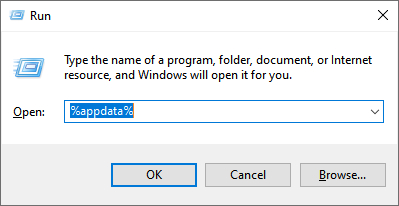
Passo 3: Como mencionado anteriormente, vá até AppData\Roaming\.minecraft\saves.
Passo 4: Acesse as propriedades da pasta "saves", clicando com o botão direito do mouse em um espaço vazio e selecione a opção "Propriedades".
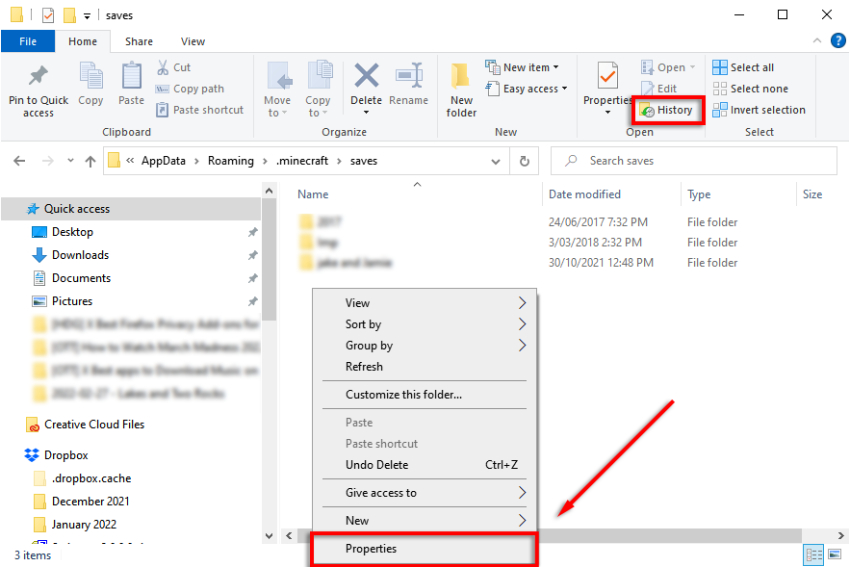
Passo 5: Com a guia de propriedades da pasta aberta, selecione a guia "Versões Anteriores". Escolha a pasta desejada que contém os mundos do Minecraft que foram excluídos e clique em "Restaurar".
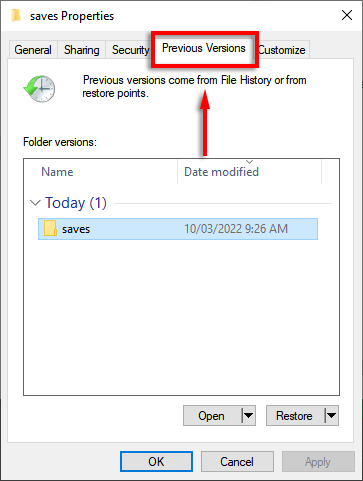
Uma vez concluído o processo de restauração, inicie o Minecraft e seu os mundos do Minecraft recuperados estarão disponíveis.
Maneira 3. Recuperar Mundos do Minecraft Excluídos usando o 4DDiG Windows Data RecoveryHOT
Muitos usuários não fazem backup de seus mundos do Minecraft porque não acham que eles serão excluídos acidentalmente. Se você não fez backup dos seus mundos do Minecraft e eles foram excluídos, você pode recuperá-los usando um software profissional de recuperação de dados. Quando você cria um mundo no Minecraft, ele é salvo temporariamente no disco rígido e pode ser recuperado por um software de terceiros em caso de exclusão acidental.
Se você precisa recuperar os mundos do Minecraft que foram excluídos sem backup, recomendamos o Tenorshare 4DDiG Windows Data Recovery como a melhor solução. É uma ferramenta de recuperação de dados poderosa que permite recuperar qualquer dado excluído do seu PC com Windows ou disco rígido externo. Siga estes simples passos para recuperar os mundos do Minecraft excluídos usando o 4DDiG.
- Instale o Tenorshare 4DDiG
- Selecione o disco local
- Selecione os Arquivos do Minecraft Excluídos
- Recupere os Mundos do Minecraft Excluídos
Baixe o Tenorshare 4DDIG Window Data Recovery em seu PC com Windows e inicie-o.
Para PC
Baixar Com Segurança
Para MAC
Baixar Com Segurança
Na aba de Recuperação de Dados, selecione o disco rígido local onde os mundos do Minecraft excluídos estavam armazenados, o que geralmente é o disco local (C:). Depois de selecionar a unidade, clique no botão Iniciar.
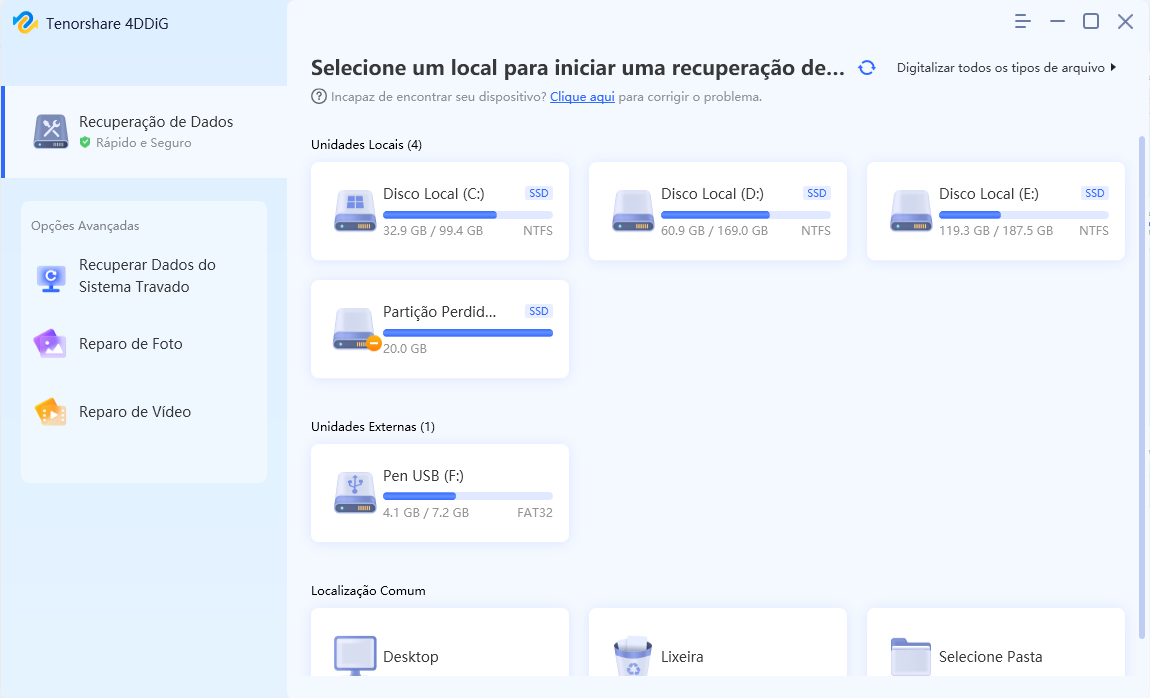
Observação: Você pode optar por selecionar o tipo de arquivo específico do mundo do Minecraft que deseja verificar, em vez de verificar todos os arquivos.
Depois de selecionar o disco local desejado, o 4DDIG examinará a unidade e exibirá uma lista de arquivos excluídos e existentes. Você pode revisar a lista de arquivos excluídos e selecionar os relacionados aos mundos do Minecraft excluídos.

Clique em Recuperar para restaurar os arquivos selecionados à nova pasta de mundos do Minecraft em seu disco rígido.

Com sorte, o mundo de backup restaurado deverá aparecer quando você abrir o Minecraft.
Parte 2. Como Recuperar Mundos do Minecraft Excluídos no PS4
Se você é um jogador do Minecraft no PS4 e salvou os dados on-line, pode restaurar facilmente os mundos excluídos. Aqui estão as etapas para recuperar um mundo do Minecraft excluído no PS4.
Passo 1: Acesse o menu principal do seu PS4 e procure pela opção de Configurações.
Passo 2: Vá para a opção de Gerenciamento de dados salvos do aplicativo em Configurações.
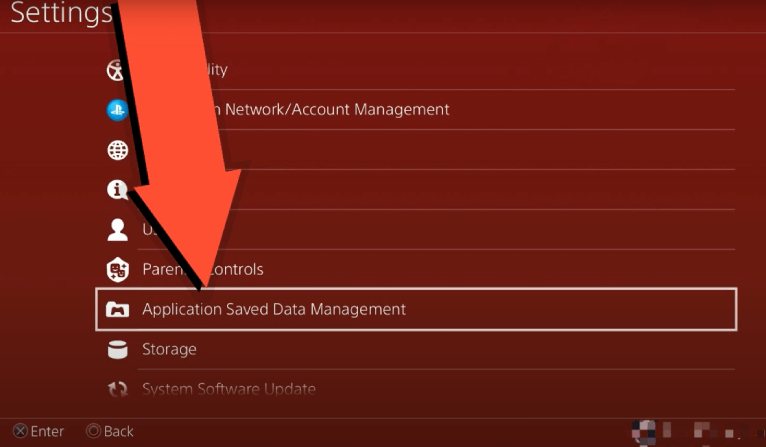
Passo 3: Procure pela opção de Gerenciamento de Dados Salvos Online e acesse-a.
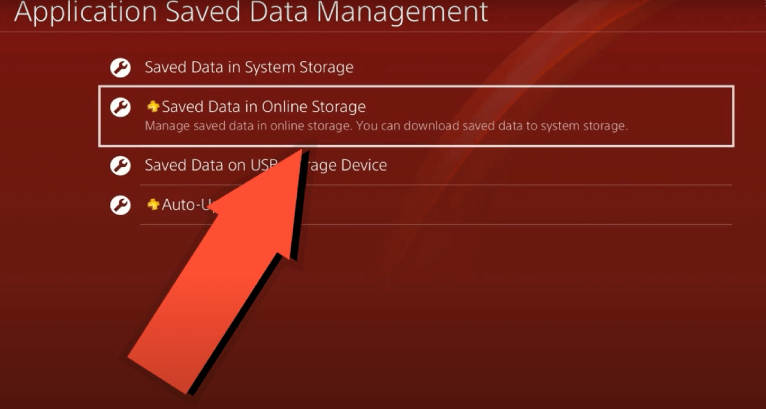
Passo 4: Para finalizar, escolha a Edição PS4 do Minecraft que contém o mundo excluído para baixá-lo de volta para o PS4. Após retornar à tela de carregamento, você terá seu mundo excluído de volta.
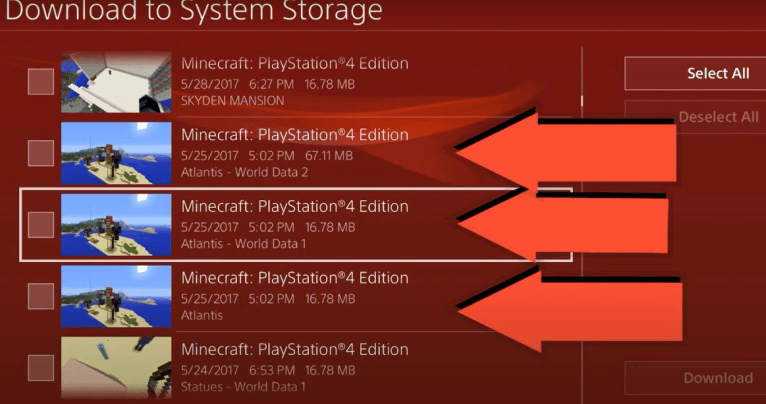
Parte 3. Como Recuperar Mundos do Minecraft Excluídos no Celular
É impossível fazer o backup de um mundo específico do Minecraft no celular. Para realizar o backup dos mundos do Minecraft, é necessário fazer o backup de todo o telefone. No entanto, caso não tenha feito backup dos mundos excluídos, será impossível recuperá-los. Se você tiver feito backup do telefone antes da exclusão dos mundos do Minecraft, siga estas etapas para restaurar o backup e recuperar os mundos, se possível.
Para Usuários do Android:
Passo 1: Acesse o app Configurações no seu celular.
Passo 2: Acesse a opção de Sistema e, em seguida, selecione Backup e Reset.
Passo 3: Entre em Dados do Aplicativo e ative a opção de Restauração Automática.
Passo 4: Faça a reinstalação do aplicativo Minecraft no seu telefone, e os dados de backup e configurações serão restaurados automaticamente. Verifique se os mundos excluídos estão de volta no jogo.
Para Usuários iOS:
Passo 1:Acesse as Configurações no iPhone e selecione a opção [Seu Nome].
Passo 2: Acesse a opção Geral > Redefinir ou Transferir iPhone > Redefinir. (Caso seja solicitado, insira a senha do seu telefone.)
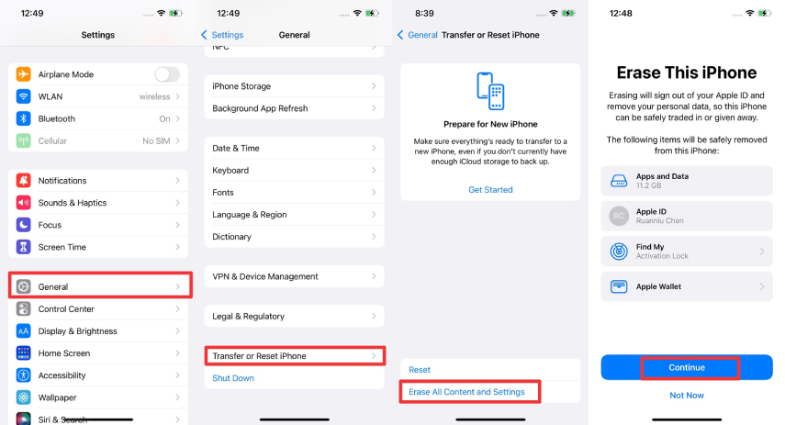
Passo 3: Continue com o processo de configuração e, ao chegar na página Aplicativos e dados, opte por Restaurar do backup do iCloud e siga as instruções. (Observação: Lembre-se de que o dispositivo deve estar conectado à rede Wi-Fi e ao carregador durante a restauração do backup.)
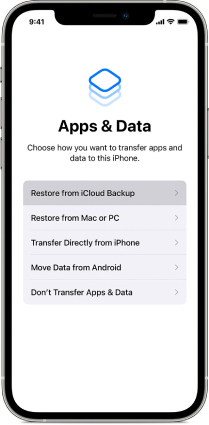
Após a conclusão da restauração, os mundos do Minecraft que foram excluídos devem ser recuperados.
Conclusão
Existem várias razões pelas quais um mundo do Minecraft pode ser excluído. Caso você queira recuperá-lo, será possível fazê-lo através do backup. Todos os detalhes sobre como restaurar mundos do Minecraft excluídos do backup são apresentados, independentemente da plataforma em que você esteja jogando Minecraft. Se você não tiver um backup disponível, recomendamos o uso do Tenorshare 4DDiG para recuperar os mundos do Minecraft excluídos em seu computador com facilidade.